Muunna, muokkaa ja pakkaa videoita/ääniä 1000+ muodossa laadukkaasti.
Kuinka luonnollisesti poistaa emojit videoista [työpöytä ja online]
Videon emojit voivat olla turhauttavia vesileimoina. Kuinka poistaa emojit videoista? Joskus hymiöitä käytetään peittämään asioita videoissa, joita ei voi nähdä, ja voit käyttää hymiöitä useista muista syistä ja katua sitä myöhemmin. Oli syy mikä tahansa, emojit pilaavat sisällön ja yleisen videotulosteen, jolloin ihmiset eivät nauti videostasi, varsinkin jos videosi tarvitsee ammattimaisen ilmeen. Joten häiritsevien hymiöiden poistaminen videostasi on erinomaista. Kuinka poistaa emojit videoista? Tämän tekeminen ei ole vaikeaa, jos löydät ohjelmiston, joka voi auttaa. Kun luet läpi, opit tapoja, joilla voit poistaa emojit videoista.
Opasluettelo
Osa 1: Helpoin tapa poistaa emoji videoista yhdellä napsautuksella Osa 2: Emojien poistaminen videoista rajaamalla Osa 3: Hymiöiden poistaminen Online-videoista ilmaiseksi Osa 4: Usein kysyttyä hymiöiden poistamisesta videoistaOsa 1: Helpoin tapa poistaa emoji videoista yhdellä napsautuksella
Videomuunnin, joka voi olla vesileiman poistotyökalusi 4Easysoft Total Video Converter. Tämä ohjelma tarjoaa Video Watermark Remover -sovelluksen, jonka avulla voit poistaa emojit videosta valitsemalla vain poistettavan alueen, jolloin saat puhtaan videon. Vesileiman poistamisen lisäksi se tarjoaa myös ominaisuuden mukauttaa GIF-tiedostoja videosi ja kuviesi avulla sekä työkalun, jos lisäät tekstiä videoihisi. Lisäksi toinen paras asia tässä ohjelmassa on, että se tukee tekoälyä, jonka avulla käyttäjät voivat nauttia erinomaisesta videolaadusta, mukaan lukien 1080P ja 4K. Katso alta yksityiskohtaiset ohjeet hymiöiden poistamiseen videoista tällä ohjelmalla.

Tarjoa Video Watermark Remover -työkalu, jonka avulla voit poistaa emojit videoista yhdellä napsautuksella.
Koska se toimii muuntimena ja editorina samanaikaisesti, se sisältää yli 15 työkalupakkia, joita voit käyttää videoiden muuntamiseen ja muokkaamiseen.
Tarjoa käyttäjille useita muotoja emojittomien videoiden viemiseen MOV-, MP4-, GIF- ja muihin muotoihin.
Videon muokkauksen jälkeen saat erinomaisen videon laadun tekoälyn avulla.
100% suojattu
100% suojattu
Vaihe 1Käynnistä 4Easysoft Total Video Converter ja napsauta sitten Työkalulaatikko yläpuolella, joka on ylin paikka 15 työkalupakkia ohjelma tarjoaa. Napsauta Video Watermark Remover, lisää sitten video, joka sisältää hymiöitä ja haluat poistaa sen napsauttamalla Plus -painiketta.

Vaihe 2Klikkaa Lisää vesileiman poistoalue -painiketta aloittaaksesi poistoprosessin ja vedä kehystä mihin emojit on sijoitettu. Tarkista video klikkaamalla pelata -painiketta esikatsellaksesi sitä.
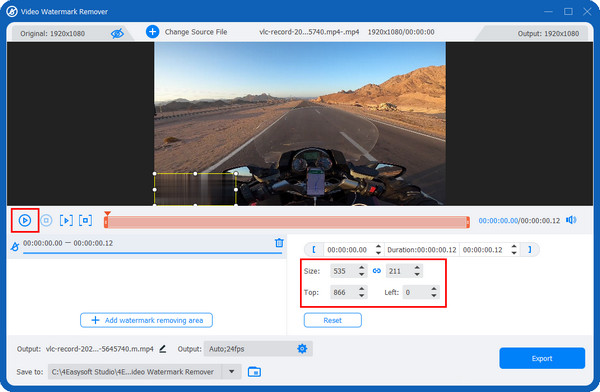
Vaihe 3Voit muuttaa ulostulo muotoa ja säädä muita videoasetuksia alla olevassa Output-valikossa, jossa on asetukset kuvake. Jos olet tyytyväinen, napsauta Viedä saadaksesi videosi ilman hymiöitä.
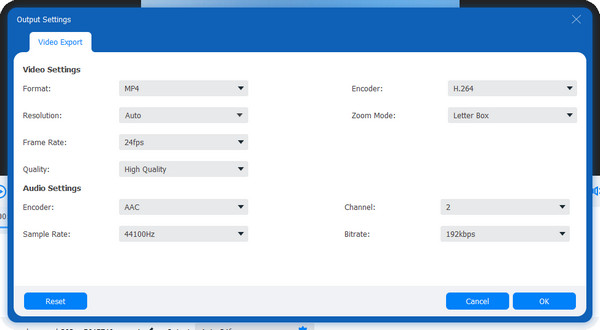
Osa 2: Emojien poistaminen videoista rajaamalla
Sen lisäksi, että käytät 4Easysoft Total Video Converter Video Watermark Remover -ominaisuuden avulla voit poistaa emojit videosta rajaamalla, jos hymiö ei ole keskellä. Ohjelmistossa on Video Cropper, yksi työkalupaketeista, jotka näkyvät Toolboxissa. Sen tekoälyn avulla voit nauttia videostasi, sillä sen avulla voit vakauttaa tärisevät videot optimaaliseen vaikutukseen ja optimoida kirkkauden ja kontrastin. Näin voit poistaa emojit videoista ohjelman Video Cropper -ominaisuuden avulla.
Vaihe 1Kun olet käynnistänyt 4Easysoft Total Video Converter, napsauta Työkalulaatikko. Kuten Toolboxista näkyy, ovat ohi 15 työkalupakkia voit käyttää, napsauta Video Cropper.

Vaihe 2Lisää videosi klikkaamalla Plus -painiketta keskellä Video Cropper työkalu. Sitten voit napsauttaa Kuvasuhde avattavasta valikosta saat nopeasti haluamasi koon, kuten 16:9, 21:9, 1:1 jne. Jos haluat valita muita kokoja, napsauta Vapaastija kirjoita sitten numero kohtaan Viljelyalue.

Vaihtoehtoisesti voit vetää kehys säätääksesi paikkaa, jossa emojit eivät näy. Keskitä näyttö napsauttamalla Ylittää -kuvake vieressä Viljelyalue.
Vaihe 3Voit mukauttaa videoasetuksia napsauttamalla Lähtöasetukset alla. Siellä voit valita tulostusmuodon, säätää resoluutio, ja kuvanopeus, valitse haluamasi laatu, ja enemmän. Napsauta OK kerran tehty. Napsauta lopuksi Viedä tallentaaksesi videosi ilman emojia. Odota, että vientiprosessi päättyy.
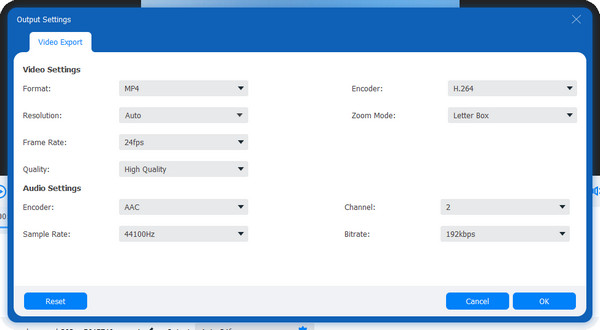
Osa 3: Hymiöiden poistaminen Online-videoista ilmaiseksi
Jos haluat mieluummin poistaa emojit online-videoista, siihen on myös työkalu. Media io Emoji Remover on yksi parhaista online-työkaluista emojien poistamiseen videoista. Voit käyttää tätä verkkotyökalua luomatta tiliä ja lataamatta sitä tietokoneellesi. Lisäksi voit taata suojasi ja turvallisuutesi tällä emoji-poistotyökalulla, koska se poistaa kaikki tiedostosi, kun olet lopettanut työskentelyn niiden kanssa. Latausprosessi riippuu kuitenkin siitä, kuinka vakaa Internet-yhteytesi on, mikä tarkoittaa, että se vastaa hidasta käsittelyä, jos Internet-yhteys on hidas. Alla on opas emojien poistamiseen videoista Media.io:n avulla.
Vaihe 1Etsi Media.io Vesileiman poistoaine selaimessasi. Napsauta pääliittymässä Valitse Tiedostot ladataksesi videosi sivulle.
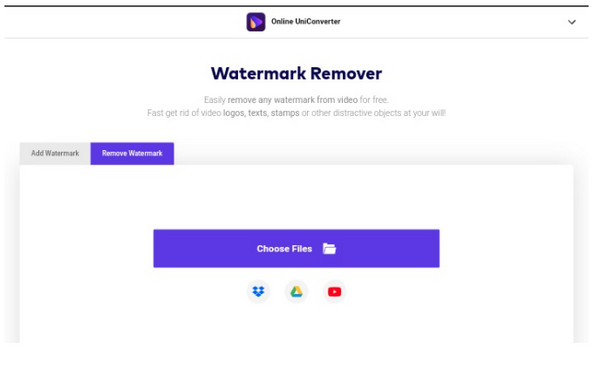
Vaihe 2Kun videosi on ladattu, napsauta Lisää alue sivun oikealla puolella. Aseta kehys emoji- tai tarra-alueella. Jos emojia on monta, napsautat Lisää alue uudelleen lisätäksesi lisää poistoalueita.
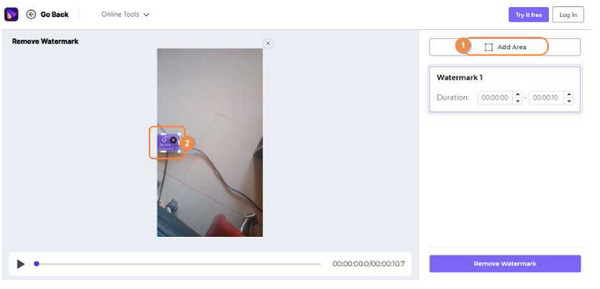
Vaihe 3Jos olet valmis, napsauta Viedä oikeassa yläkulmassa tallentaaksesi tulosteen. Siinä olet, olet juuri oppinut poistamaan emojit online-videoista.
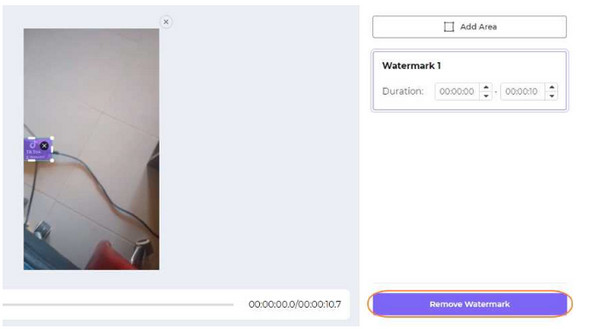
Osa 4: Usein kysyttyä hymiöiden poistamisesta videoista
-
Voinko käyttää puhelintani emojien poistamiseen videoista?
Täysin! Voit ladata mobiililaitteillesi useita emojinpoistosovelluksia. Jotkut toimivat myös vesileiman poistajana ja voivat poistaa ei-toivottuja asioita valokuvistasi ja videoistasi. Voit etsiä sellaista Internetistä, ja sinulla on paljon vaihtoehtoja.
-
Kuinka poistaa emojit videoista leikkaamalla niitä?
Voit leikata ei-toivottuja osia videoistasi ohjelman tai sovelluksen avulla, jossa on leikkaustyökalu. Kun vain joissakin videon osissa on emoji, voit leikata pois ne osat, joihin hymiöt on sijoitettu. Tässä viestissä mainituilla tavoilla on molemmilla leikkaustoiminto.
-
Voinko käyttää TikTokia emojien poistamiseen videoista?
TikTokin avulla ei voi poistaa tekstiä, kuten vesileimoja, tarroja, hymiöitä jne. Voit myös poistaa emojit videoista muokkaustyökalulla, jonka avulla voit poistaa emojit videoista.
100% suojattu
100% suojattu

 lähettänyt
lähettänyt 